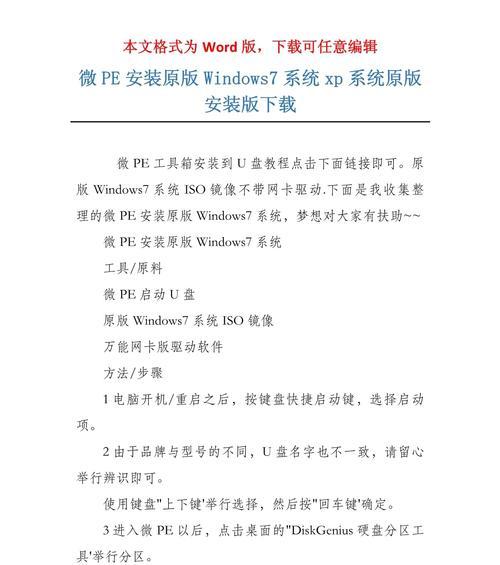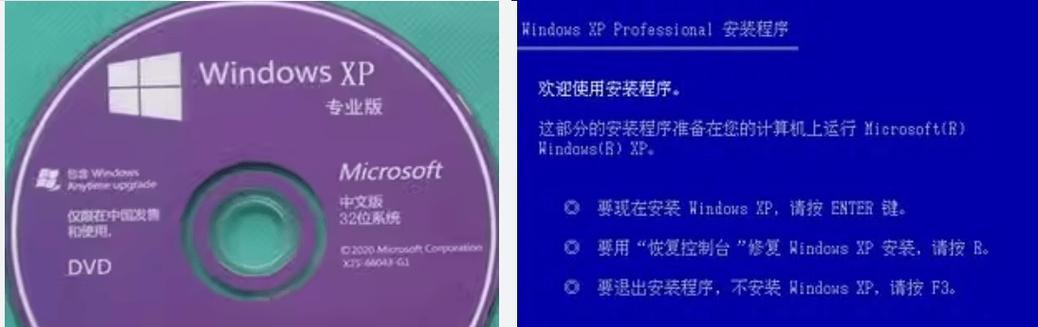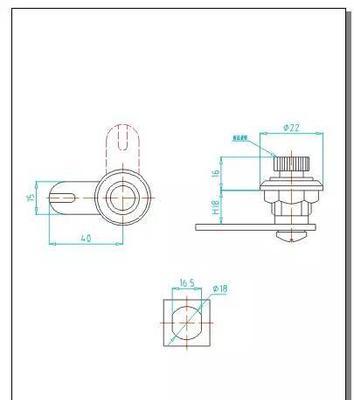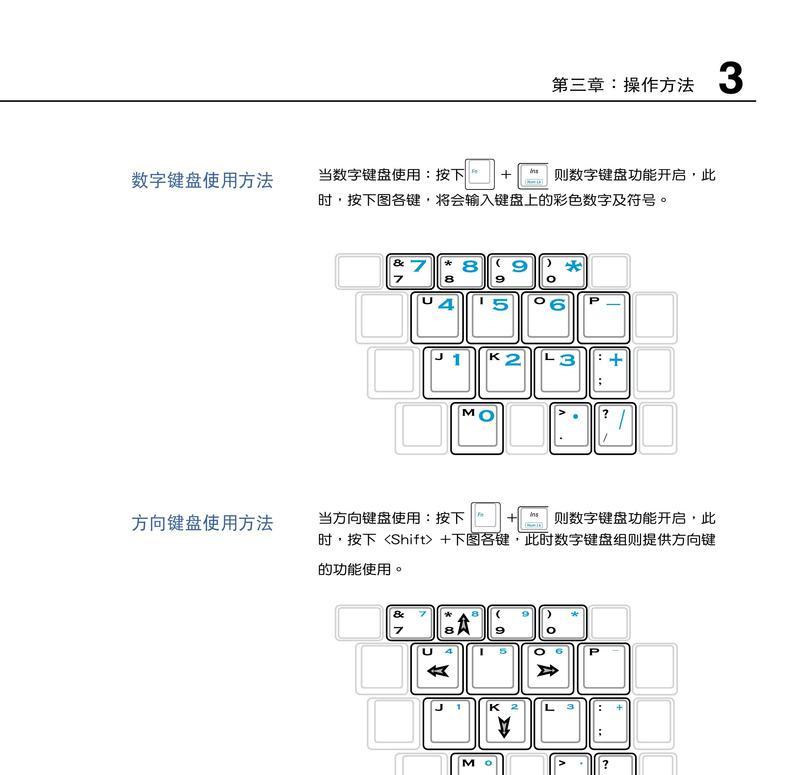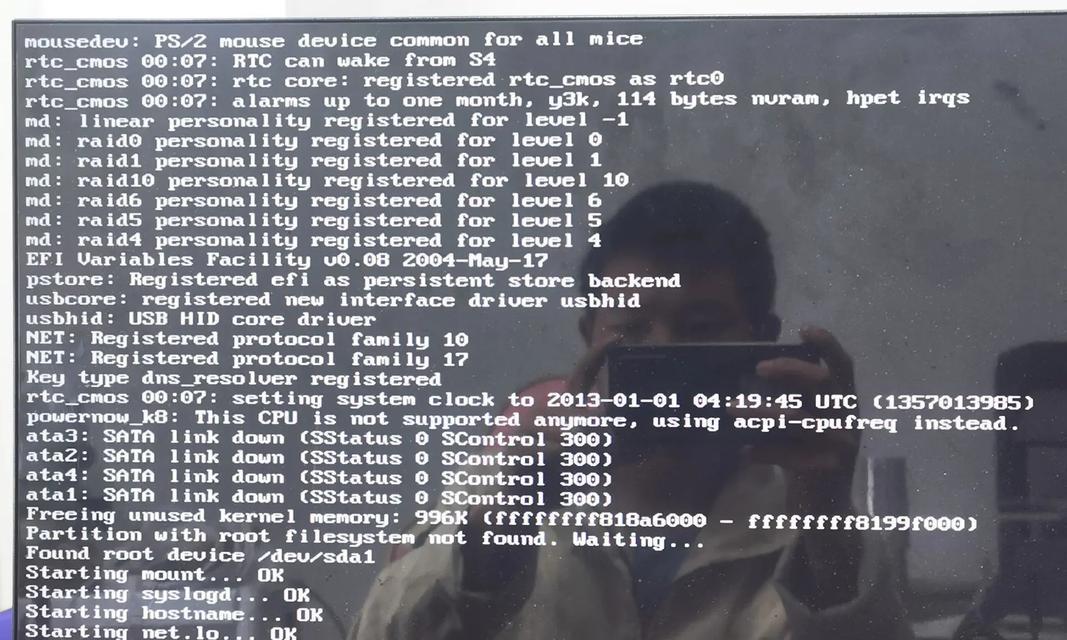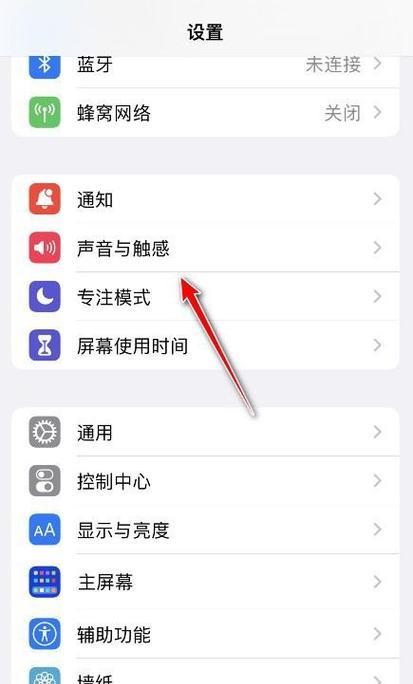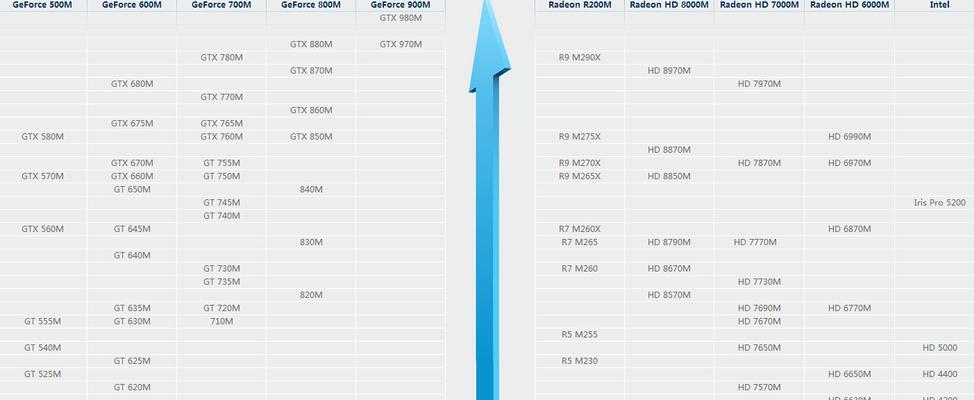WindowsXP作为一款经典的操作系统,至今仍然有很多用户选择安装使用。本文将详细介绍如何安装XP系统,帮助那些对计算机操作不熟悉的读者轻松完成安装过程。
准备工作:检查硬件与备份数据
1.检查硬件配置是否符合XP系统要求,如CPU、内存和硬盘等。
2.备份重要数据到外部存储设备,以防在安装过程中丢失。
制作安装盘或准备启动U盘
3.下载XP系统的镜像文件,并使用专业的刻录软件刻录成安装盘。
4.如果没有光驱,可以制作一个启动U盘,将镜像文件写入U盘中。
进入BIOS设置启动顺序
5.开机按下相应的按键进入BIOS设置界面。
6.在Boot选项中将CD/DVD-ROM设为第一启动项,或将U盘设为第一启动项。
开始安装XP系统
7.插入XP系统安装盘或启动U盘,重启电脑。
8.按照屏幕上的提示,选择“安装WindowsXP”并按回车键。
分区与格式化
9.根据个人需求选择对硬盘进行分区,可选择默认分区方案。
10.选择需要安装XP系统的分区,点击“Enter”进入格式化选项。
文件拷贝
11.系统开始自动拷贝文件,稍等片刻直至完成。
重启计算机并继续安装
12.安装完成后,系统会提示重启计算机。
13.在重启过程中,不要从光驱或U盘中拿出安装介质,以便系统能够继续安装。
系统配置与个性化设置
14.根据个人喜好,选择语言、时区和键盘布局等配置。
15.填写用户名和计算机名称等信息,并设置管理员密码。
通过本文的详细教程,相信读者已经掌握了如何安装XP系统的方法。在安装过程中,要注意备份重要数据和按照提示进行操作,这样可以确保安装顺利进行。祝愿大家在使用WindowsXP系统时能够获得更好的体验!